Afina tus imágenes de la naturaleza con elementos del photoshop
Naturaleza y paisaje fotos capturadas con una cámara digital son un poco blanda. Esto no tiene nada que ver con la lente de la cámara, pero tiene todo que ver con el sensor de la cámara. Afortunadamente, usted puede afilar sus imágenes digitales en Photoshop Elements con el comando Nitidez Ajuste.
Conteúdo
- En el organizador, seleccione la imagen que desea editar y seleccione edición rápida en el menú desplegable fix.
- Zoom al 100 por ciento de aumento.
- Elija mejorar-ajuste de nitidez.
- Especifique el valor de cantidad.
- Especifique el valor del radio.
- Elija una opción en el menú desplegable eliminar.
- Seleccione la casilla de verificación más refinado.
- Haga clic en aceptar para enfocar la imagen.
Photoshop Elements tiene otros comandos para afilar las imágenes, pero el comando Ajustar Nitidez hace un mejor trabajo de los bordes de identificación, lo que significa que no va a terminar de afilar ruido o píxeles aleatorios que no deben ser afiladas. Para afilar una foto con el comando Ajustar nitidez, siga estos pasos:
En el Organizador, seleccione la imagen que desea editar y seleccione Edición rápida en el menú desplegable Fix.
Esto abre la imagen en el espacio de trabajo Editar rápido.
Zoom al 100 por ciento de aumento.
Usted puede usar 1 de la herramienta Zoom: 1 botón o la combinación de teclas Ctrl + Alt + 0 Opción (Windows) o Cmd + + 0 (Macintosh) para acercarse al 100 por ciento. Al afilar una imagen, siempre se debe ver la imagen a 100 por ciento de aumento.
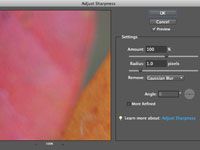
 Agrandar
AgrandarElija mejorar-Ajuste de nitidez.
Aparece el cuadro de diálogo Ajuste de nitidez.
Especifique el valor de Cantidad.
Puede utilizar el control deslizante para seleccionar un valor o introduzca el valor en el campo de texto. Este valor determina la cantidad de enfoque que se aplica a la imagen. A medida que arrastra el control deslizante, los cambios de imagen en tiempo real. Si alguna halos aparecen en los bordes, que ha oversharpened la imagen. El valor que se utiliza depende de su sujeto, el objetivo de la cámara, y su gusto personal. Cuando ves algo que te gusta, dejar de arrastrar el control deslizante.
Desactive la casilla de verificación Vista previa para desactivar la vista previa de la nitidez de la imagen original, lo que le permite ver la imagen sin punta. Seleccione la casilla de verificación para ver los efectos de la agudización de su imagen.
Especifique el valor del radio.
Este valor determina la distancia desde cada borde al que se aplica el afilado. Si especifica un valor demasiado bajo, el efecto de afilado no será noticeable- un valor demasiado grande, y halos aparecer alrededor de los bordes.
Elija una opción en el menú desplegable Eliminar.
Sus opciones son Gaussian Blur, Lens Blur, y el desenfoque de movimiento. Desenfoque de lente es la mejor opción para las fotografías digitales. Sin embargo, puede utilizar el desenfoque de movimiento, si ha movido la cámara al tomar la imagen. Cuando usted elige el desenfoque de movimiento, puede especificar el ángulo arrastrando un control deslizante. Arrastre el control deslizante hasta que vea la imagen más nítida posible. Utilice Gaussian Blur para los primeros planos.
Seleccione la casilla de verificación más refinado.
Esta opción procesa el comando más lento para resultados más precisos.





